Tras adquirir un nuevo periférico para el PC, lo peor que puede pasar es que no podamos usarlo porque el sistema no lo reconoce. En estos casos tan frustrantes, vemos que la pantalla muestra el error Code 10 en el Administrador de dispositivos. ¿Qué significa este error y cómo podemos corregirlo? Prepárate para hacerlo tú mismo.
¿Qué significa el error Code 10 en el Administrador de dispositivos?
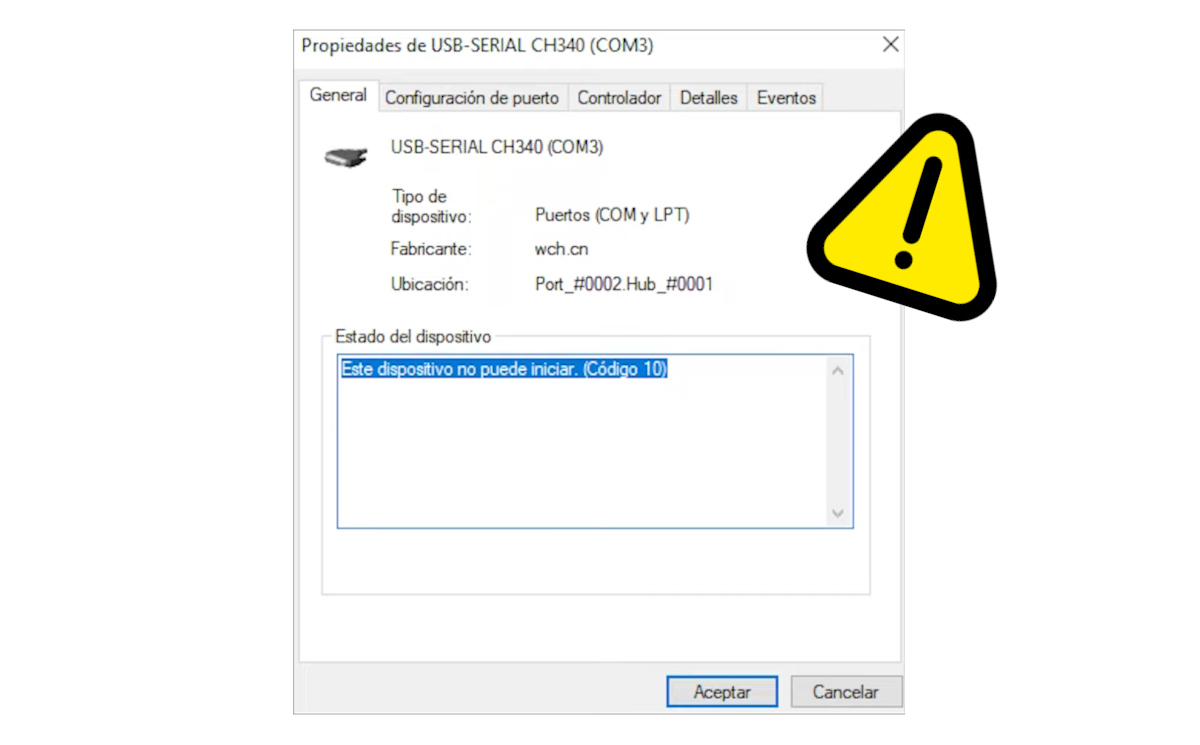
Comencemos por entender qué significa el error Code 10 en el Administrador de dispositivos. Si eres usuario de Windows, sabrás que el Administrador de dispositivos es una ventana directa al hardware del sistema. Si algún componente falla, es allí donde aparecen las señales de advertencia, entre ellas, el Código 10.
Básicamente, el Código 10 es un código de error genérico que indica que Windows no puede comunicarse correctamente con un dispositivo. El mensaje completo dice: «Este dispositivo no puede iniciarse (Código 10)«, tal como ves en la imagen de arriba. Significa que el dispositivo ha sido detectado físicamente, pero Windows no puede «hablar» con él para que se inicialice y funcione.
¿Quiere decir que el periférico está dañado? Puede ser, pero casi siempre se trata de un problema de software, no de hardware. El error Code 10 en el Administrador de dispositivos aparece cuando el controlador no se puede cargar correctamente. También puede deberse a conflictos internos en el sistema o actualizaciones fallidas. Claro está, un puerto USB dañado o un cable en mal estado pueden simular un error de software, pero es poco habitual.
Dispositivos comunes afectados por el Código 10

Ves el error Code 10 en el Administrador de dispositivos cuando el sistema no puede cargar correctamente los controladores de un componente. El problema es que no sabes que tienes el error hasta que intentas ejecutar dicho componente. ¿Cómo salir de dudas? Una manera sencilla es yendo al Administrador de dispositivos:
- Presiona Win + X y selecciona Administrador de dispositivos.
- Busca el dispositivo que presenta problemas. Se identifica fácilmente porque tiene un ícono de advertencia amarillo.
- Haz clic derecho sobre él y selecciona Propiedades.
- En la pestaña General, verás el mensaje de estado del dispositivo. Si aparece el mensaje «Este dispositivo no puede iniciarse (Código 10), ya sabes qué significa.
Cualquier componente interno o periférico puede empezar a dar problemas de este tipo. Incluso aquellos que llevan tiempo en uso, tal vez después de una actualización de controlador o del sistema general. Los dispositivos más comunes afectados por el código 10 son:
- Tarjetas de sonido (integradas y externas).
- Puertos USB.
- Tarjetas de red Wifi o Ethernet.
- Dispositivos Bluetooth.
- Controladores gráficos.
- Webcams, impresoras o escáneres.
Error Code 10 en el Administrador de dispositivos: 9 soluciones para corregirlo
El error Code 10 en el Administrador de dispositivos puede aparecer sin previo aviso. La buena noticia es que existen soluciones efectivas para corregirlo, y no hace falta ser un experto para aplicarlas. A continuación las enlistamos todas: se recomienda seguirlas en orden, desde las más simples hasta las más avanzadas. Comencemos.
Reinicia el equipo
Empecemos por lo más básico: reiniciar el equipo. Un simple reinicio puede resolver conflictos temporales entre el hardware y el software. Entre otras cosas, libera memoria y restablece los controladores cargados. Hazlo y, si el error persiste, continúa.
Verifica las conexiones físicas
En segundo lugar, si el dispositivo es externo, como un USB, impresora o disco duro, comprueba que esté bien conectado. Un simple ajuste puede corregir fallas físicas de conexión y hacer que el equipo lo reconozca. Por si acaso, prueba en otro puerto o utiliza otro cable de ser posible.
Actualiza el controlador
Si el error Code 10 en el Administrador de dispositivos continúa, es buen momento para revisar el estado del controlador. Lo primero que vas a intentar es actualizarlo: Ve al Administrador de dispositivos y haz clic derecho en el dispositivo con error. Selecciona «Actualizar controlador» y elige «Buscar automáticamente software de controlador actualizado».
Reinstala el controlador
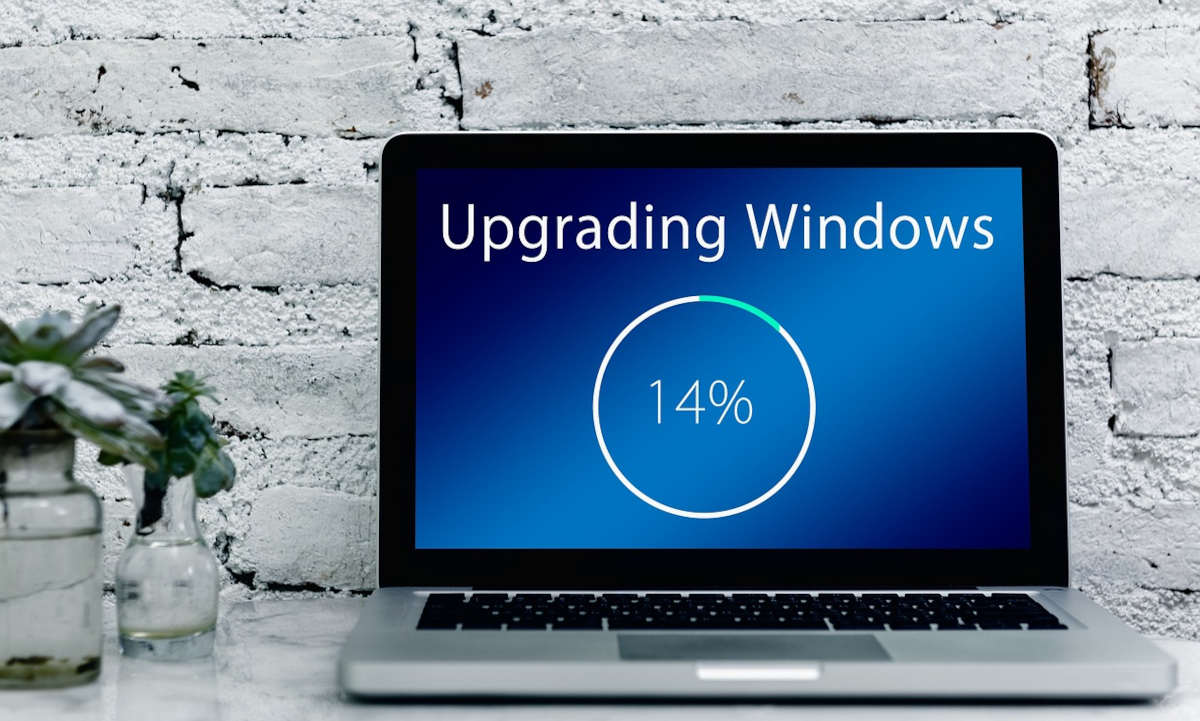
Si actualizar el controlador no resuelve nada, toca reinstalarlo. Para ello, tienes dos opciones: la automática y la manual. Prueba primero con la automática: haz clic derecho sobre el dispositivo y selecciona Desinstalar dispositivo. Después, reinicia el equipo para que Windows intente reinstalar el controlador automáticamente.
¿Sigue en error? Entonces reinstalar el controlador de forma manual. Así te aseguras de tener la versión oficial más reciente. Para ello, lo primero es identificar el modelo exacto de tu hardware. Puedes ir a las Propiedades del dispositivo, en la pestaña Detalles, y anotar datos como el Id. del hardware y valores VEN_ y DEV_.
Una vez identificado el modelo del dispositivo, ve a la web oficial del fabricante. Allí, busca la sección Soporte o Descargas, introduce tu modelo y descarga la versión más reciente del controlador compatible con Windows. Después, desde el Administrador de dispositivos, haz clic derecho en el dispositivo y selecciona Actualizar controlador.
Ahora clica en Buscar software de controlador en el equipo – Permitir elegir de una lista de controladores disponibles en el equipo. Si no aparece, usa Examinar para navegar hasta la carpeta donde descargaste el archivo .inf del controlador.
Revierte el controlador si ves el error Code 10 en el Administrador de dispositivos
Por otro lado, ¿y si el error apareció después de una actualización? En ese caso, lo más conveniente es restaurar la versión anterior del controlador. ¿Cómo? En las propiedades del dispositivo, ve a la pestaña Controlador. Después, haz clic en Revertir controlador y espera que el proceso termine.
Usa el Solucionador de problemas de Windows

Si bien el Solucionador de problemas de Windows pocas veces hace lo que promete, no pierdes nada con intentarlo. Tal vez tengas suerte y el sistema logre detectar y solucionar el error automáticamente.
- Ve a Configuración – Actualización y seguridad – Solucionador de problemas (o Sistema – Solucionadores de problemas en Windows 11).
- Ejecuta el Solucionador de problemas de hardware y dispositivos.
- Sigue las instrucciones en pantalla.
Comprueba las actualizaciones de Windows (Windows Update)
También es importante asegurarse de tener el sistema actualizado para evitar conflictos de hardware. Así que no está de más que vayas a Configuración – Actualización y seguridad – Windows Update y que instales las actualizaciones disponibles. Con todo, ¿sigue el error Code 10 en el Administrador de dispositivos? Solo quedan dos opciones.
Restaura el sistema ante el error Code 10 en el Administrador de dispositivos
Si el error apareció después de instalar un programa o actualización, la Restauración del sistema puede ser tu salvación. Este método te permite llevar el sistema a un punto anterior al momento en que apareció el error. ¿Cómo hacerlo? Mira el artículo Cómo restaurar mi PC a una fecha anterior Windows 10.
Verifica el estado del hardware
Por último, si nada funciona y el error Code 10 en el Administrador de dispositivos sigue allí, es momento de considerar un fallo físico. Quizá el dispositivo está dañado. Para salir de dudas, conéctalo a otro PC; si también falla, ya sabes lo que significa. Si no, el problema puede estar en tus puertos USB. En estos casos extremos, quizá tengas que buscar ayuda personalizada profesional.
Desde muy joven he sentido una gran curiosidad por todo lo relacionado con los avances científicos y tecnológicos, en especial aquellos que nos hacen la vida más fácil y entretenida. Me encanta estar al tanto de las últimas novedades y tendencias, y compartir mis experiencias, opiniones y consejos sobre los equipos y gadgets que uso. Esto me llevó a convertirme en redactor web hace poco más de cinco años, enfocado principalmente a los dispositivos Android y sistemas operativos Windows. He aprendido a explicar con palabras simples aquello que resulta complicado para que mis lectores puedan entenderlo fácilmente.
